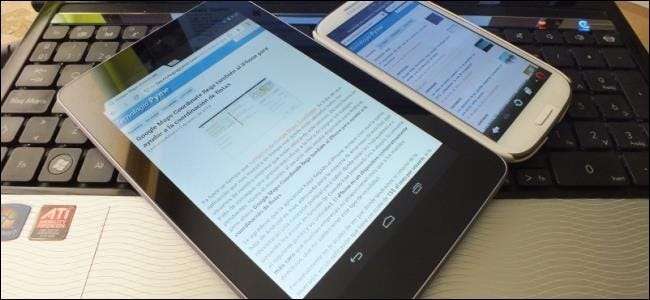
Het is dus het einde van de weg voor uw pc, tablet of smartphone. Voordat u het loslaat, moet u deze snelle checklist volgen om uw apparaat voor te bereiden op de nieuwe eigenaar.
Als u deze stappen niet volgt, kunt u belangrijke persoonlijke gegevens verliezen, problemen tegenkomen bij het autoriseren van DRM-aankopen in de toekomst of het risico lopen dat uw persoonlijke gegevens worden hersteld door de nieuwe eigenaar van het apparaat.
Maak een back-up van uw persoonlijke gegevens
Dit deel ligt voor de hand, maar het is hoe dan ook belangrijk. Als u naar een nieuwe computer verhuist, wilt u een back-up van uw belangrijke persoonlijke gegevens maken en deze meenemen. Als u al een back-up maakt van uw belangrijke persoonlijke gegevens - en dat zou u ook moeten doen - moet u weten waar de gegevens waar u om geeft zich op uw computer bevinden en zouden er al back-upkopieën moeten zijn.
VERWANT: Van welke bestanden moet u een back-up maken op uw Windows-pc?
Dankzij clouddiensten kunnen veel van uw belangrijke persoonsgegevens al met u meegaan. Bestanden die zijn opgeslagen in services zoals Dropbox, gaan uiteraard met je mee en zijn toegankelijk op je nieuwe computer. Maar de kans is groot dat er belangrijke lokale bestanden rondslingeren. Raadplegen we kijken naar welke bestanden u een back-up moet maken op uw Windows-pc als je wat hulp nodig hebt.
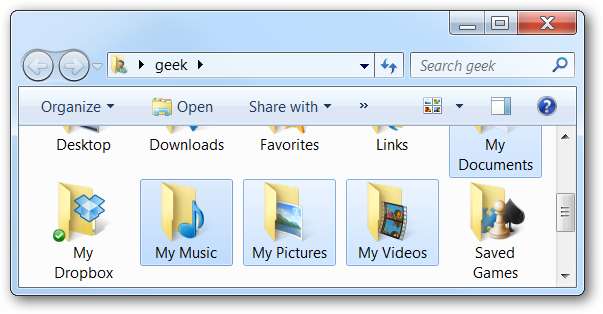
VERWANT: Van welke gegevens maakt Android automatisch een back-up?
Als u een tablet of smartphone gebruikt, hoeft u zich waarschijnlijk minder zorgen te maken over het maken van back-ups van de gegevens. De meeste gegevens op uw mobiele apparaat zijn waarschijnlijk gesynchroniseerd met online services, dus ze zijn beschikbaar nadat u het apparaat hebt gewist. Als u Android gebruikt, lees dan meer over van welke Android-gegevens automatisch een back-up wordt gemaakt . Zorg ervoor dat u kopieën van belangrijke foto's heeft. Android kan automatisch online een back-up van uw foto's maken, maar dit is niet standaard ingeschakeld. Als u een iPhone gebruikt, wordt er automatisch een back-up van foto's gemaakt met iCloud als u Fotostream heeft ingeschakeld.
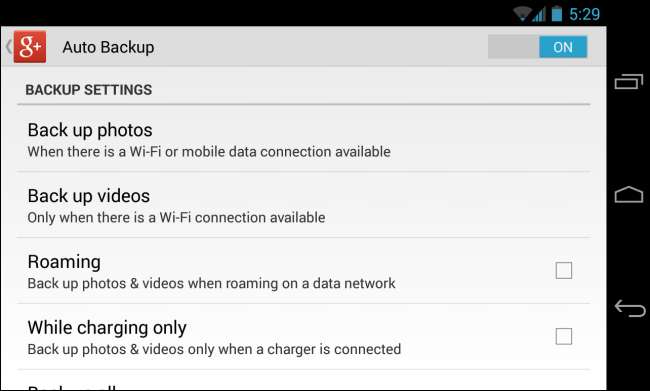
Autorisatie van DRM-aankopen intrekken
U hoeft zich geen zorgen te maken over de inhoud die u heeft gekocht, maar helaas is dit in veel situaties nog steeds het geval. Sommige inhoud die wordt geleverd met DRM-technologie (Digital Rights Management), vergrendelt zichzelf op uw computer.
Voor veel aankopen in de iTunes Store is bijvoorbeeld vereist dat uw computer met uw Apple ID is "geautoriseerd" voordat ze kunnen worden afgespeeld. U kunt maximaal vijf geautoriseerde computers tegelijk hebben, dus als u iTunes op een computer installeert en later van die computer afkomt, heeft u een van de autorisaties opgebruikt. Zelfs als u Windows opnieuw installeert, kan een autorisatie op dezelfde computer meerdere keren worden gebruikt.
Om dit te voorkomen, moet u de autorisatie van uw computer in de DRM-applicatie intrekken. Als u de autorisatie van uw computer in iTunes bijvoorbeeld wilt intrekken, klikt u op het Store-menu in iTunes en selecteert u Autorisatie van deze computer intrekken.
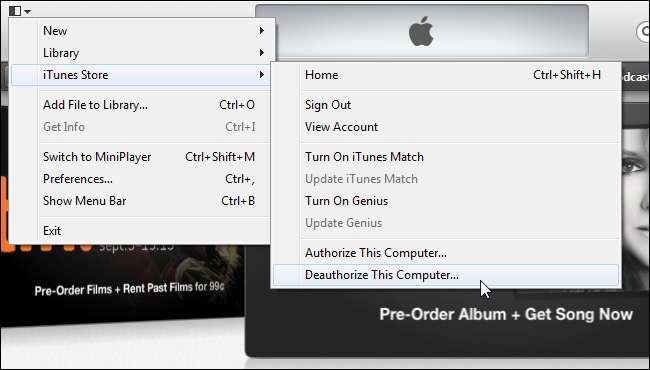
Gelukkig kunt u met iTunes de autorisatie van al uw computers later intrekken als u vergeet de autorisatie van een computer in te trekken voordat u deze verwijdert. Sommige andere services doen dat echter niet.
Sommige pc-games gebruiken bijvoorbeeld SecuROM-productactivering. Deze spellen hebben over het algemeen activeringslimieten en kunnen alleen op een bepaald aantal computers worden geactiveerd. U wilt de autorisatie van de game intrekken met behulp van de meegeleverde tool voordat u een computer verwijdert waarop de game is geïnstalleerd.
Als u dit niet doet, is het mogelijk dat u de activering niet kunt intrekken nadat u de computer hebt verwijderd. Als je al je activeringslimieten gebruikt, moet je misschien een beroep doen en meer aanvragen - hopelijk biedt het gamebedrijf je onderdak en dwingt het je niet om een nieuw exemplaar van de game te kopen.
DRM-activeringen en intrekkingen zijn tamelijk vijandig van de klant en komen niet in elke service voor. Voor gedownloade Kindle-eBooks hoeft de autorisatie bijvoorbeeld nooit te worden ingetrokken. Steam vereist niet dat u games die u via Steam koopt, intrekt, hoewel sommige games die u via Steam koopt dit mogelijk wel doen.
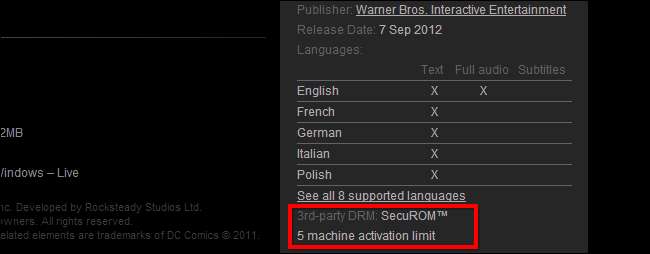
DRM-activeringen en intrekkingen komen niet zo vaak voor op mobiele apparaten. We zijn niet op de hoogte van populaire services waarvoor u autorisatie moet intrekken voordat u een smartphone of tablet verwijdert.
Veeg de schijf schoon
Merk op dat dit gedeelte alleen van toepassing is op pc's met mechanische harde schijven met Windows 7 of eerdere versies van Windows. Als u een Windows 7-pc met een SSD , elke Windows 8-pc, een tablet of een smartphone, kunt u doorgaan naar de volgende sectie.
Als uw laptop of desktopcomputer een traditionele magnetische harde schijf heeft, het is mogelijk voor mensen om de gegevens van de harde schijf te herstellen zelfs nadat u het opnieuw hebt geformatteerd en het besturingssysteem opnieuw hebt geïnstalleerd. Dit komt doordat het opnieuw installeren van het besturingssysteem niet elke sector van de schijf zal wissen.
Als u elke sector van de schijf wilt wissen, zou u dat willen gebruik een tool zoals DBAN voordat u Windows opnieuw op uw computer installeert. Houd er rekening mee dat deze tool uw hele schijf wist en elke herstelpartitie van de fabrikant die erop is aangetroffen, zal wissen.
VERWANT: Waarom verwijderde bestanden kunnen worden hersteld en hoe u dit kunt voorkomen

Dit geldt alleen voor pc's met magnetische harde schijven. Als u een computer met een solid-state drive heeft - of een smartphone of tablet met een SSD - worden bestanden die van de SSD worden verwijderd onmiddellijk verwijderd als TRIM is ingeschakeld, wat standaard zou moeten zijn.
U hoeft niet uw best te doen om dit te doen op Windows 8. Hoewel Windows 7 en eerdere versies van Windows geen ingebouwde manier hebben om een schijf in hun installatieprogramma te wissen, biedt Windows 8 een functie die wis uw schijf wanneer u uw pc opnieuw instelt. Windows 8 noemt dit "uw schijf volledig opschonen".
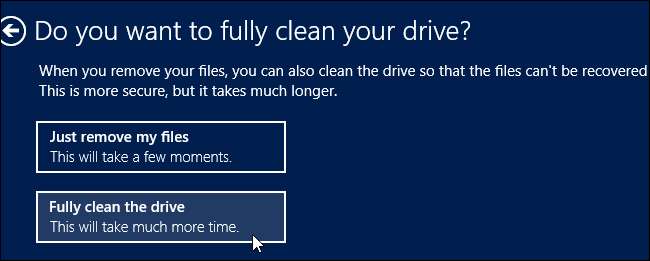
Installeer het besturingssysteem opnieuw of installeer de fabrieksinstellingen
Nadat u het apparaat correct heeft voorbereid en uw persoonlijke bestanden en DRM-activeringen heeft hersteld, moet u het terugzetten naar de fabrieksinstellingen voordat u het doorgeeft aan de nieuwe eigenaar.
VERWANT: Beginner Geek: Windows opnieuw installeren op uw computer
Volg op computers met Windows 7 of eerder onze gids voor het opnieuw installeren van Windows - hetzij vanaf een Windows-installatieschijf of de geïntegreerde herstelpartitie van uw computer. Als u gevoelige gegevens hebt die ooit op de schijf zijn opgeslagen, moet u de schijf met een van de bovenstaande hulpprogramma's wissen voordat u het besturingssysteem opnieuw installeert.

VERWANT: Alles wat u moet weten over "Deze pc resetten" in Windows 8 en 10
Op computers met Windows 8 kan dat gebruik de functie Reset uw pc om Windows terug te zetten naar de fabrieksinstellingen. Hiermee wordt uw hele apparaat gewist en worden al uw persoonlijke bestanden gewist. Als u een computer heeft met een traditionele magnetische harde schijf in plaats van een SSD, zorg er dan voor dat u de optie 'De schijf volledig opschonen' selecteert bij het resetten van Windows om ervoor te zorgen dat uw persoonlijke gegevens volledig van de schijf worden gewist en niet kunnen worden hersteld.
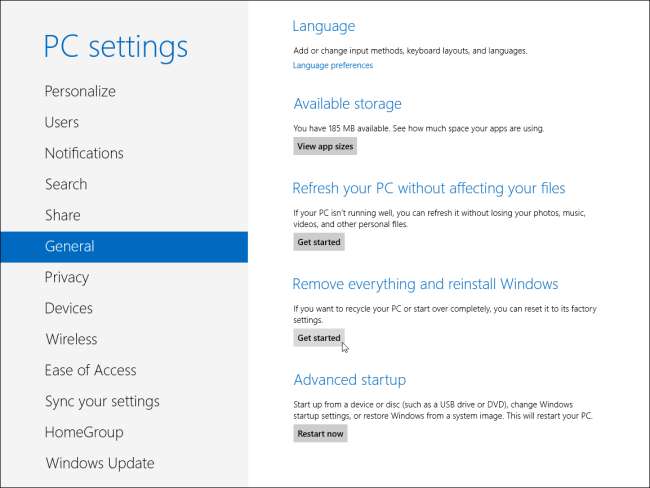
Gebruik op een smartphone of tablet de optie Factory Reset. Open op Android het scherm Instellingen, tik op Back-up en reset en tik op Fabrieksinstellingen herstellen.
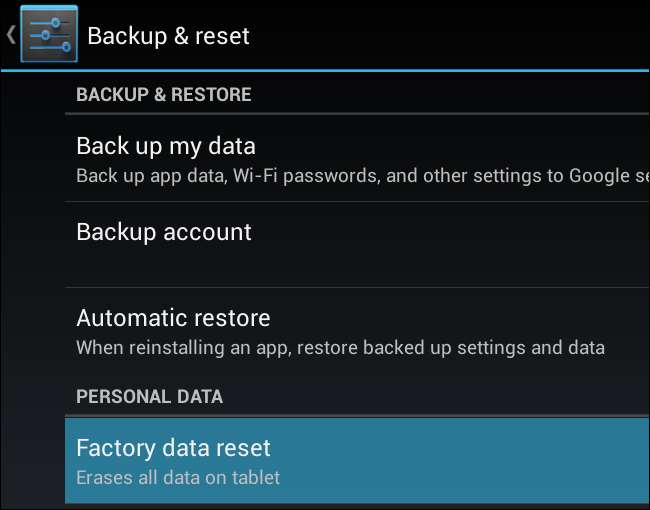
Open op iOS het scherm Instellingen, tik op Algemeen, tik op Opnieuw instellen en tik op Alle inhoud en instellingen wissen. Uw mobiele apparaat maakt gebruik van solid-state opslag, dus u hoeft zich geen zorgen te maken over het wissen.
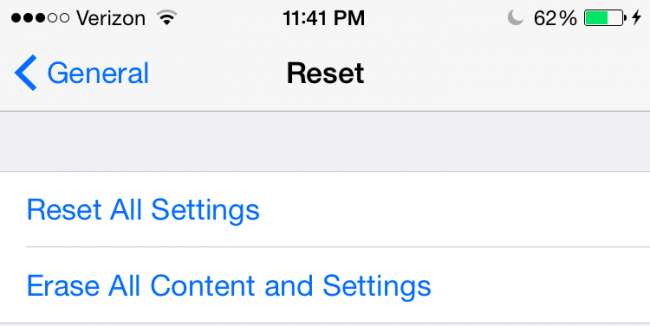
Uw apparaat zou nu als nieuw moeten zijn - als het op de software aankomt - zonder enig risico dat uw persoonlijke bestanden kunnen worden hersteld. U kunt het nu met een gerust hart verkopen of doorgeven aan de nieuwe eigenaar.
Afbeelding tegoed: Miyo 73 Op Fickr







